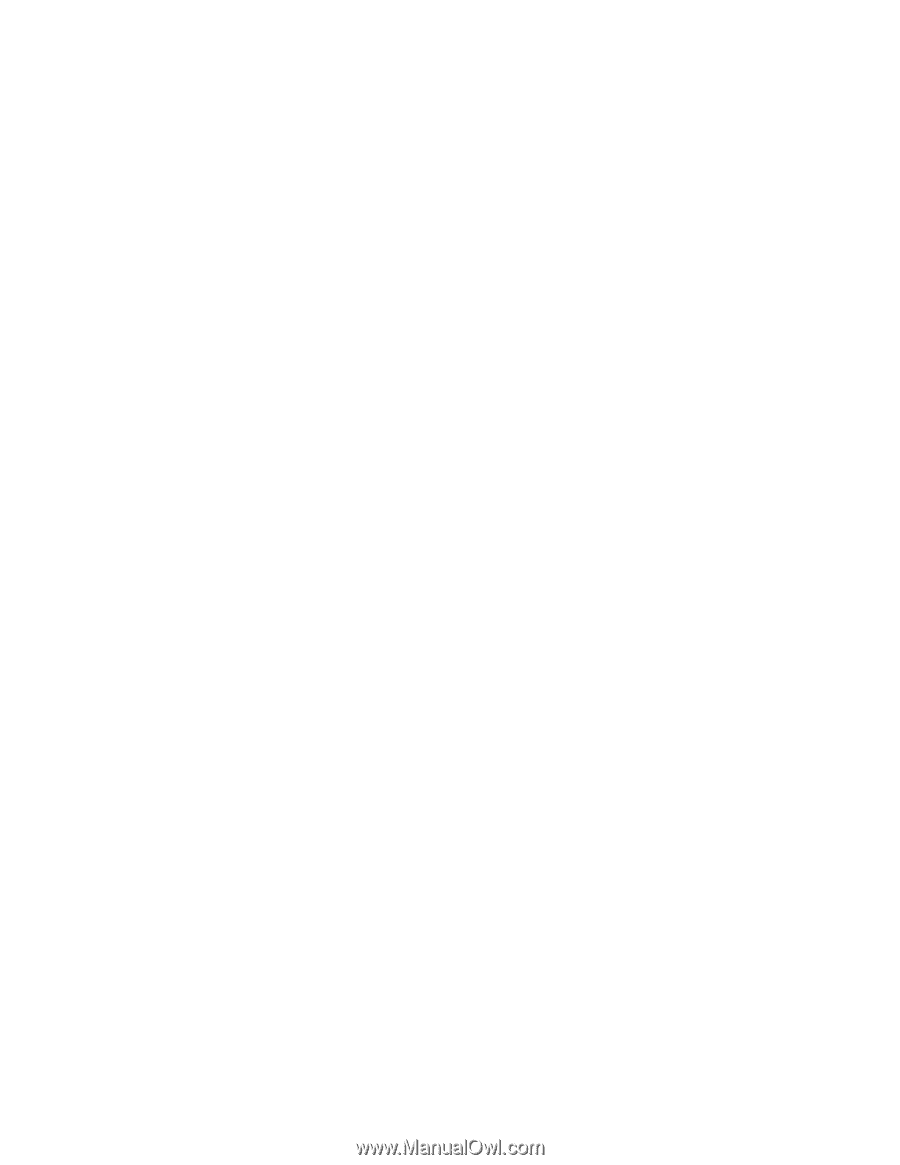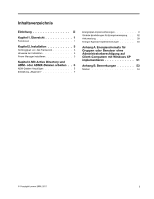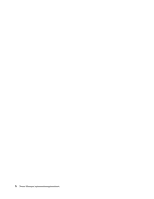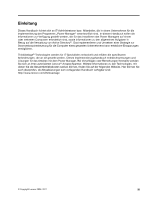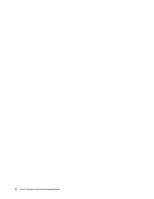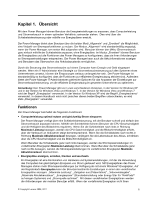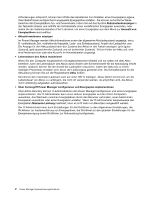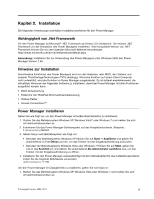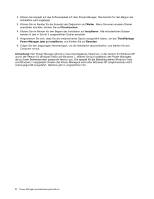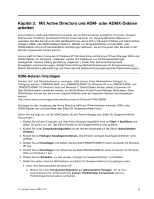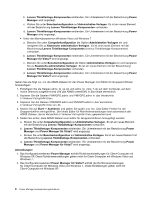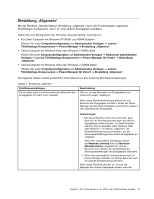Lenovo ThinkPad X60 (German) Power Manager Deployment Guide - Page 8
B. verbleibende Zeit, verbleibende Kapazität, Lade- und Entladezustand, Anzahl der Ladezyklen usw.
 |
View all Lenovo ThinkPad X60 manuals
Add to My Manuals
Save this manual to your list of manuals |
Page 8 highlights
Anforderungen entspricht, können Sie mithilfe des Assistenten zum Erstellen eines Energieplans eigene, Ihren Bedürfnissen entsprechend angepasste Energiepläne erstellen. Sie können auf einfache Weise zwischen den Energieplänen hin- und herwechseln, indem Sie auf das Symbol Akkuzustandsanzeiger in der Taskleiste klicken und mithilfe der Schiebeleiste einen vordefinierten Energieplan anwenden, oder indem Sie die Tastenkombination F3+Fn drücken, um einen Energieplan aus dem Menü zur Auswahl von Energieplänen auszuwählen • Akkuinformationen anzeigen Im Power Manager werden Akkuinformationen sowie der allgemeine Akkuladezustand angezeigt, wie z. B. verbleibende Zeit, verbleibende Kapazität, Lade- und Entladezustand, Anzahl der Ladezyklen usw. Die Anzeige für den Akkuzustand kann den Zustand des Akkus in drei Farben anzeigen: grün (guter Zustand), gelb (ausreichender Zustand) und rot (schlechter Zustand). Tritt ein Fehler am Akku auf, wird eine Fehlernachricht oder eine Kurzinfo im Hinweisbereich angezeigt. • Lebensdauer des Akkus maximieren Wenn Sie den Computer hauptsächlich mit angeschlossenem Netzteil und nur selten mit dem Akku betreiben, kann die Lebensdauer des Akkus durch Ändern der Schwellenwerte für die Akkuladung erhöht werden. Dadurch können Sie die Anzahl der Ladezyklen reduzieren, indem der Akku bis zu einem niedrigen Prozentsatz entladen wird, bevor der Ladevorgang gestartet wird. Die Schwellenwerte für die Akkuladung können Sie auf der Registerkarte Akku ändern. Sie können den maximalen Ladewert auch auf unter 100 % festlegen. Diese Option ist sinnvoll, um die Lebensdauer von Akkus zu verlängern, die nicht oft verwendet werden, da empfohlen wird, die Akkus nicht vollständig aufgeladen aufzubewahren. • Über Fernzugriff Power Manager konfigurieren und Energieplan implementieren Über Active Directory können IT-Administratoren den Power Manager konfigurieren und einen Energieplan implementieren. Der IT-Administrator kann einen aktiven Energieplan auf den Client-Computern auswählen, das Wechseln zwischen Energieplänen durch den Benutzer verhindern, einen bestimmten Energieplan auswählen oder einen Energieplan erstellen. Wenn der IT-Administrator beispielsweise den Energieplan Maximale Leistung inaktiviert, kann er nicht mehr von Benutzern ausgewählt werden. Der IT-Administrator kann auch Einstellungen für die Richtlinien zu den allgemeinen Einstellungen, die Richtlinien zur Implementierung von Energieplänen, die Richtlinien zu den globalen Einstellungen für die Energieversorgung sowie Richtlinien zur Akkuwartung konfigurieren. 2 Power Manager Implementierungshandbuch